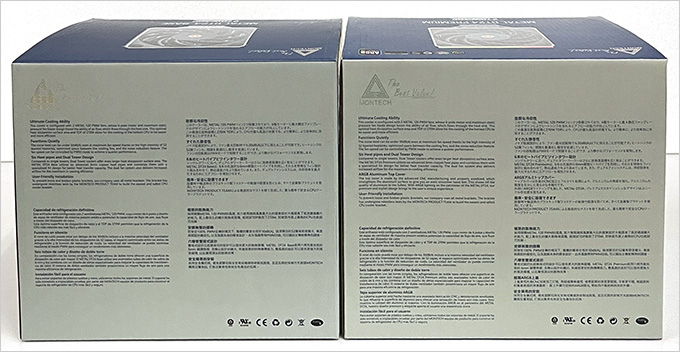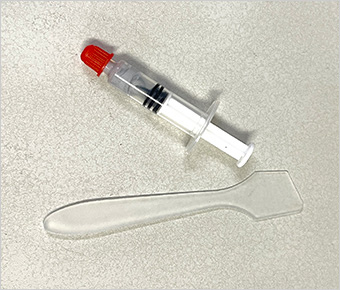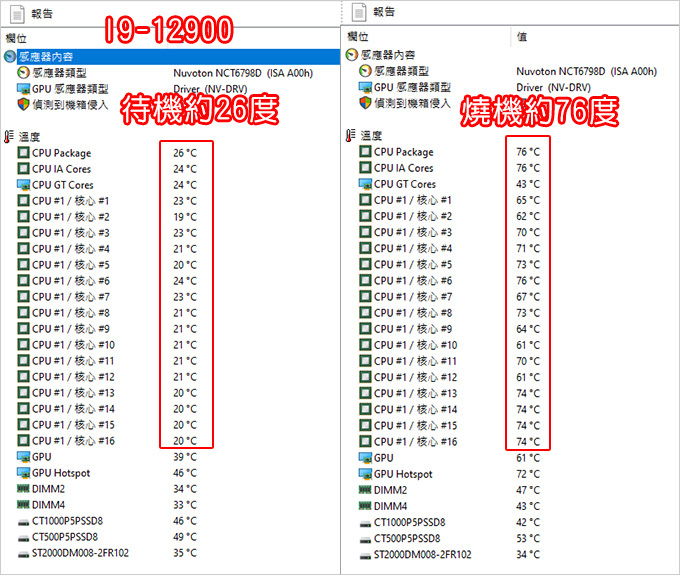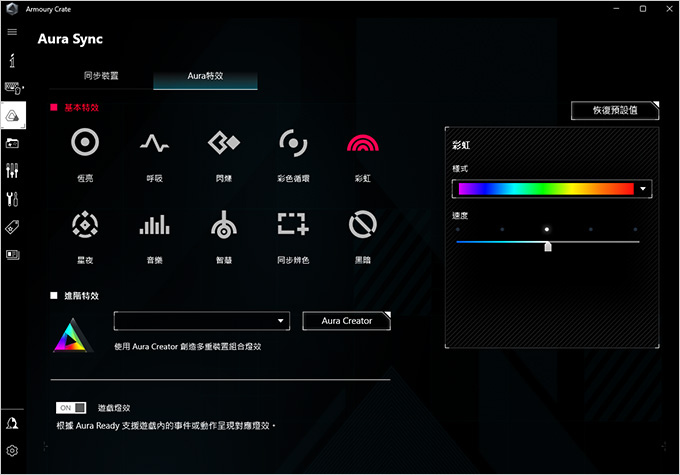我記得大約從2018年以後,只要是I7或I9就一定會換裝塔扇,因為原廠風扇真的太吵了,換塔扇之後就安靜很多,而且還降溫,以最常見的I7來說,原廠扇燒機通常80度以上,但如果換了塔扇很輕鬆就能壓到80度以內。
至於I3或I5一般是用原廠扇,但如果希望電腦越安靜越好的使用者,也可以考慮直接加塔扇,真的會安靜非常多。
塔扇有三種版本,單塔(單風扇)、雙塔(雙風扇)、三塔(三風扇),以降溫來說,肯定是三塔>雙塔>單塔,但三塔因為太大顆了,所以一般常見就是單塔或雙塔二選一。
我自己的組裝經驗是,I7配單塔、I9配雙塔,因為雙塔的散熱效果確實比單塔好一點,但雙塔比較貴又比較大顆佔空間,所以I7的話就以單塔為主,在不超頻的情況下,I7用單塔壓就很OK了。
本文要開箱的是君主 METAL DT24 雙塔散熱器,這款風扇有兩種版本,入門版(base)及豪華版(Premium),主體都是一樣的雙塔,差別只在於豪華版是整個黑化,還有多了一個ARGB的鋁質上蓋。
DT24雙塔散熱器具備104 片鰭片和 6 根直徑為6毫米熱導管,有支援最新 INTEL LGA 1700 和 AMD AM5 腳位。
隨附的兩顆 METAL 120PWM (12cm)風扇,風扇轉速最高1950 RPM,一般來說這個轉速都是由主機版自動溫控調整。
只要你有裝塔扇,在一般使用情況下其實都滿安靜的,除非是在CPU全速運轉的情況下才會聽到塔扇的風切聲。
不過即使是塔扇全速運轉,最高噪音值26 dBA,其實也算是可以接受的程度,不至於會讓你感覺到吵到受不了。(CPU原廠扇轉全速真的會讓人受不了)
特別DT24還是雙塔扇,散熱效果會比單塔扇更好,所以溫度更低,風扇轉速也會更低,更安靜。
接著來看開箱~
▲包裝盒正面,豪華版多了一個ARGB上蓋
ARGB的上蓋預設就是會亮,如果您希望不亮,這個要從主機板的RGB程式中設定。
▲包裝盒上方
▲包裝盒兩側
問:這個270W TDP是什麼意思?
答:舉例你到intel的官網查一下I9-13900K規格,官網有寫基礎功率125W、渦輪功率上限 253W,也就是說這顆塔扇你要拿來壓I9-13900K也是沒問題的。
▲入門款有說明書、散熱器、12cm風扇兩個、115X及1200的底座及螺絲包各1、AM4及AM5的底座及螺絲包各1、散熱膏+小刮刀、風扇扣*4支
原廠很貼心的都幫你分類包好,上面還有貼紙註明,避免你拿錯。
另外安裝塔扇前你一定要看說明書,因為每一款塔扇的安裝方法都不一樣,你如果不看說明書很容易會裝錯。
▲上圖是LGA1700腳位的安裝方法
這張說明書很重要,你第一次安裝時一定要看說明書,上面會有很清楚的圖解,你一定要看清楚再裝。
▲有說明書、散熱器、12cm風扇兩個、115X及1200的底座及螺絲包各1、AM4及AM5的底座及螺絲包各1、散熱膏+小刮刀、風扇扣*4支、風扇電源降壓線。
豪華版跟入門款比較起來,只多了三樣東西,ARGB的鋁質上蓋、風扇電源降壓線,還有黑全化,也就是整顆都是黑色的。
其實我是覺得入門款的就很好看了,不一定要黑化。
再來是這個ARGB的鋁質上蓋這在塔扇中也算是一個創新了,一般ARGB都是是風扇本身有燈光,但這顆風扇本身沒有ARGB,而是多了一個ARGB的燈光上蓋。
再來,這個降壓線的用途是怕玩家覺得風扇太吵的附加線材 (轉速不會太高),但我覺得不需要降壓線。
▲除了散熱膏之外還有附一個小刮刀 (這就是細節)
▲都幫你分類打包好,還有貼紙提示 (這也是細節)
▲這是雙塔,所以肯定比較重,但很有質感
▲這兩顆的高度其實差不多,入門款高153mm,豪華版高158mm
一般塔扇建議不要超過160mm,因為超過160mm會擔心機殼側蓋蓋不起來
▲塔扇側面看一下
▲附兩顆超高效能的METAL 120 PWM 鐵殼軸心風扇
兩面四個邊角都有抗震襯墊(這就是細節)
▲豪華版的上方有鋁蓋,這個鋁蓋可以打開,請注意方向,用推開的;在關的時候要推到底會有「咔」的一聲,這樣才是有卡住。
上方的ARGB鋁座你不能拆掉,這個要先講,但在固定塔扇的時候,上面的鋁蓋要先打開你才能鎖。
▲安裝前,塔扇底部這個塑膠膜一定要記得撕掉啊~~
關於塔扇的選擇,你知道我最在意什麼嗎?
我猜你會說:散熱優、風量大、價格低
是的,這三點也很重要,但這並不是我最在意的,我最在意的其實是一是要好拆好裝、二是裝的進去、三是安靜。
一、先講好拆好裝
塔扇看起來好像都一樣,其實差別很大,每一顆塔扇的安裝方式都不太一樣,有些是好拆好裝,有些是難拆難裝,很有可能一不小心就鎖到崩牙了。
因為CPU腳位的不同,塔扇底座及配件通常會設計成活動式,但活動式的缺點是不好裝,而且也容易裝歪掉。
但君主這款DT24的設計是固定式的,這樣成本比較高,但會好裝很多,再來是上方的固定架也是設計成四邊(一般常見是兩邊),四邊的好處是放上去就好了,不需要調整,方便安裝。
最後我要帶你看這個四顆大顆的固定螺絲,這樣的設計就對了,這樣的設計比較不會鎖到崩牙。
二是裝的進去
主要是不能卡到主機板的散熱片,也不能卡到記憶體,因為現在主機板的散熱片越做越大片,有些散熱器真的會卡到啊。
基於以上兩點原因,我散熱器如果用的順手,我就不會換型號,以免每次裝散熱器都搞的好像在採地雷一樣。
但這些對一般使用者來說,他們完全沒感覺,因為不是他們在裝啊~~
三是安靜
塔扇的風扇都是由主機板自動溫控的,在一般使用下幾乎是聽不到聲音的,這是最起碼的,這個一定要能達到。
那如果是CPU跑全速,風扇轉全速時呢? 那就一定會聽到風切聲,但這個風切聲不能太大聲,這點要看附的風扇的質量好不好了。
講完以上三點,你一定覺得很奇怪,一般使用者在意的散熱優、風量大、價格低,我反而沒有那麼在意,為何?
跟原廠扇比較起來,只要你換了塔扇、散熱及風量肯定會比原廠扇更好,但價格是不可能低的。
關於散熱,大原則是三塔>雙塔>單塔,12cm風扇>8cm風扇,而我在挑塔扇的時候為了要品質及安靜,所以我就不可能故意挑便宜貨,因為一分錢一分貨,特別是我需要組裝,我如果挑便宜的塔扇,那等於是挖坑給自己跳。
再來CPU的溫度不光是看塔扇,CPU體質、主機板BIOS、機殼散熱都會有影響,因此同一個型號的CPU裝同一個塔扇,燒機的溫度也有可能差到10度以上,這也有可能。
因為低溫、轉速、風力這個反而不是我能控制的,而好拆好裝,裝的進去,安靜這三點反而是我能控制,我最需要注意的,因為塔扇是我在裝啊!
接下來繼續看實際裝機體驗
電腦規格
Intel i7-12700【12核/20緒】2.1GHz
君主 METAL DT24 雙塔散熱器 (豪華版)
華碩 ROG STRIX B660-A GAMING WIFI D4
美光 DDR4-3200-16G*2條 =32GB
美光 Micron Crucial P3 2TB (C槽系統碟)
WD 黑標 2TB/64MB/7200轉 (D槽資料碟)
華碩 TUF-RTX3070-O8G-V2-GAMING
海韻 Focus GX-850(80+金牌/ATX/全模組)
君主SKY ONE LITE ARGB玻璃透側機殼-白色
這顆散熱器應該是要用在K版或i9上比較能測出效果,但我目前手邊只有i7-12700,所以就用i7-12700來測試一下。
如果是裝原廠扇,待機約3X度,燒機約8X度。
而裝了君主 METAL DT24 雙塔散熱器 (豪華版)之後,待機約2X度、燒機約4X度,非常的低溫。
也就是說就算是燒機的情況下,你其實也聽不太到風切聲。
2022年12月補充:
同樣的規格,但CPU換成i9-12900,待機約26度,燒機約76度。
▲如果要控制塔扇的ARGB變化,需要從主機板的ARGB控制程式,以本例華碩的主機板來說,就是從Armoury Crate中設定。
來看一下散熱器規格:
|
型
號 |
METAL DT24 BASE(入門款) |
PREMIUM(豪華版) |
|
尺寸(長.寬.高) (mm) |
133.5*121.4*153 |
133.6*124*158 |
|
總重(g) |
1530g / 1600g |
|
|
插座相容性(AMD) |
AM4 / AM5 |
|
|
插座相容性(Intel) |
LGA 115X / 1200/1700 |
|
|
鰭片/底座材質 |
METAL / COPPER |
|
|
鰭片數量 |
104 |
|
|
導管數量 |
6 |
|
|
散熱功率TDP(瓦) |
270W |
|
|
風扇數量 |
2 |
|
|
內容物 |
本體. 扣具. 風扇. 散熱膏. 風扇扣 |
|
|
保 固 |
3年 |
|
風扇規格表
|
型
號 |
METAL 120 PWM |
|
尺寸(長.寬.高) (mm) |
120mm*120mm*25mm |
|
總重(g) |
158g |
|
轉速區間 PWM |
800~1950RPM (±10%) |
|
軸承 |
HDB |
|
馬達技術 |
6極馬達 |
|
額定電壓 |
12V |
|
接頭 |
4-pin PWM & 串接頭 |
|
線長 |
350mm |
|
風量 (最高) |
69 CFM |
|
風壓 (最高) |
2.82mm H₂O |
|
噪音值 (最高) |
26 dBA |
|
壽命 (h / 25°C) |
40,000 小時 |
|
保 固 |
3年 |
如果你有散熱器需求,希望是雙塔,要好拆好裝,有質感,有顏值、散熱佳、風量大,而且還要盡可能安靜,推薦您可以試試君主 METAL DT24 雙塔散熱器。
入門版($1590)、豪華版($1890),我個人是比較喜歡入門版,因為入門版會比豪華版更好裝一點,價格也更優惠一些,但這兩款散熱器的散熱效果其實是一樣的,只是豪華版多了一個ARGB鋁質上蓋。
好,本文就到這裡給您參考。
購買: 君主 METAL DT24 雙塔散熱器 入門版($1590)、豪華版($1890)。
MONTECH(君主) 官網:METAL DT24 BASE(入門版)、METAL DT24 Premium(豪華版)
_______________________________
◎ 站長資訊:嘉豐電腦